2022 LINE 聊天備份技巧:啟動自動備份 LINE 聊天記錄功能
LINE 聊天怎麼備份? 隨著現在我們對智慧手機越來越依賴,LINE 也漸漸成為了我們每天都使用的聊天工具。 如果換手機或者不小心刪除了聊天對話而又沒有備份,那就後悔不已了。 所以我們要養成備份LINE聊天記錄的習慣。 LINE備份可以由用戶自行手動執行,但是還是有很多人經常忘記要手動備份 LINE 聊天記錄。 有一勞永逸的辦法嗎? 有! 辦法就是今天我們要介紹的 LINE 聊天自動備份功能。開啟自動備份功能後,LINE 聊天記錄將會被定期備份到iCloud 或者 Google 雲端的儲存空間。 iPhone LINE 備份及Android LINE 備份都支援。如何啟動 LINE 自動備份,請參考參考以下教學:
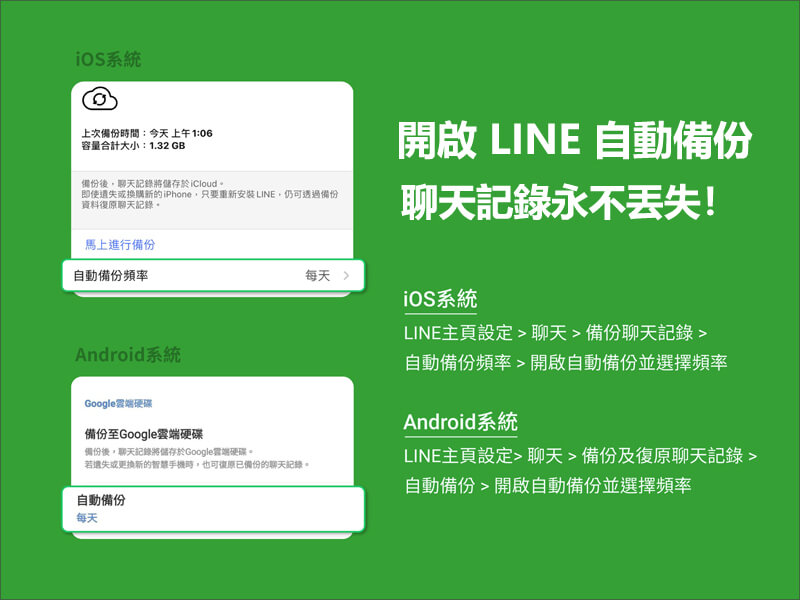
Part One:iPhone LINE 自動備份
開啟iPhone Line 自動備份前,我們需要注意哪些事?
- 請確認LINE已更新至10.3.0(含)以上,iOS版本13以上
- 連接充電線,為充電中狀態
- 連接上穩定Wifi
- 手機裝置為鎖定狀態(不能一邊滑、也不用開著等)
- 開啟自動備份「前」建議先清除快取(延伸閱讀:幫LINE瘦身!刪除快取、釋放手機空間)
- 請確認iPhone「設定」 > 找到 LINE APP > 「背景App重新整理」 為開啟狀態
- 請檢查您的iCloud空間是否充足,若您之前有備份過,可參考上次備份後的檔案大小
Step 1. 在您的 iPhone 手機中打開您的 LINE,進入LINE「主頁」->「設定」(左上角小齒輪)-> 「聊天」-> 「備份聊天記錄」。
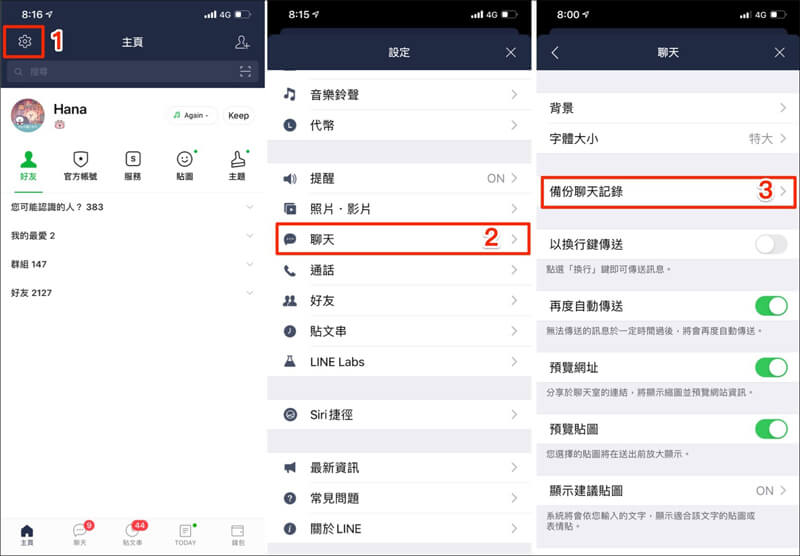
Step 2. 選擇「自動備份頻率」,打開「自動備份」後,選擇備份頻率(每天/每三天/每週/每月等等)
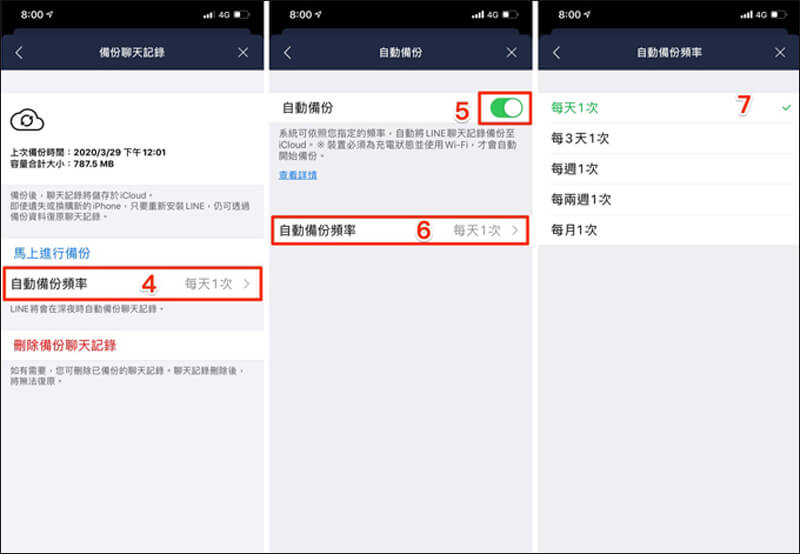
Part Two:Android LINE 自動備份
開啟Android Line 自動備份前,我們需要注意哪些事?
- 請確認LINE已更新至10.10.0(含)以上
- 連接充電線,為充電中狀態
- 連接上穩定Wifi
- 開啟自動備份「前」建議先清除快取
- 手機裝置為鎖定狀態(不能一邊滑、也不用開著等)
- 請檢查您的Google Drive空間是否充足,若您之前有備份過,可參考上次備份後的檔案大小
Step 1. 在您的 Android 手機中打開您的 LINE,進入LINE「主頁」->「設定」(右上角小齒輪)-> 「聊天」。 點選「備份及復原聊天記錄」。
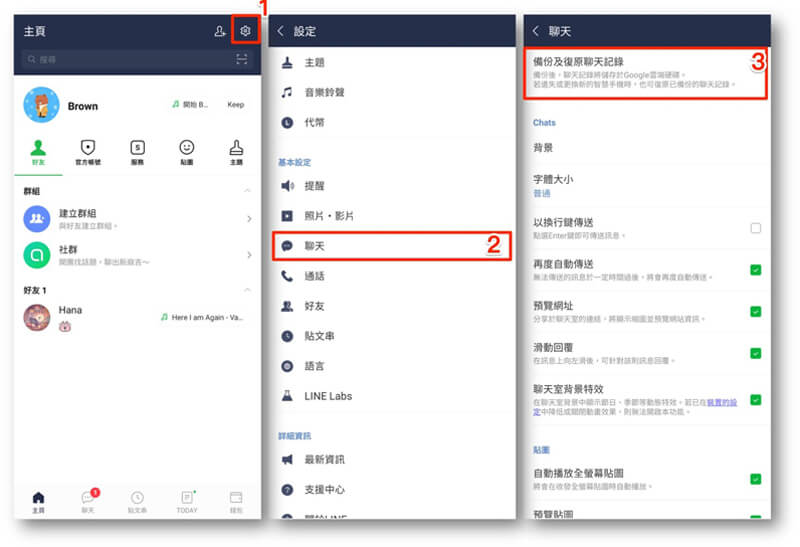
Step 2. 開啟「自動備份」,選擇希望執行自動備份的頻率(每天/每三天/每週/每月等等)
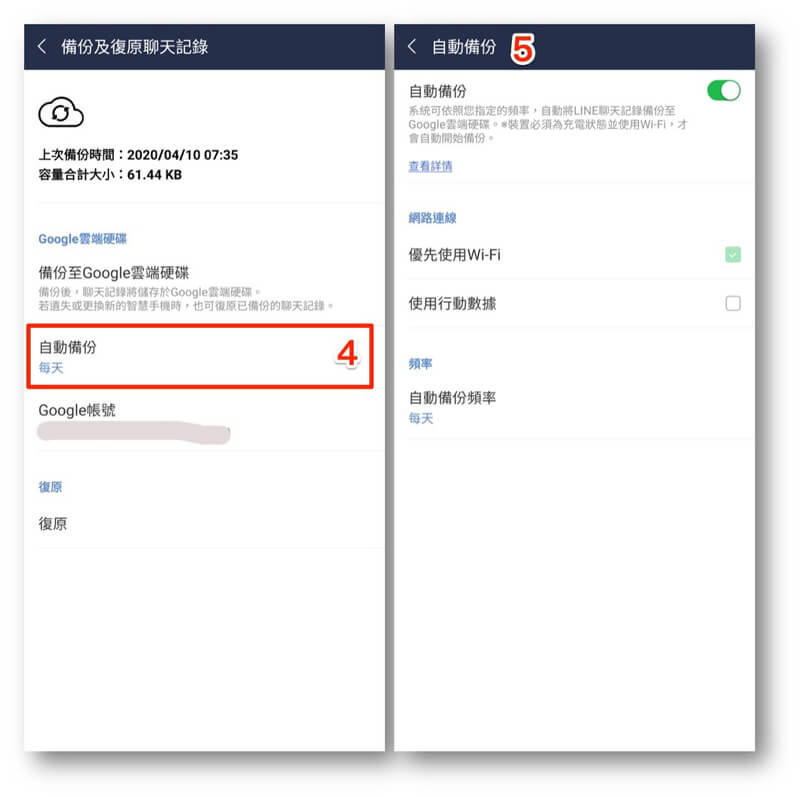
關於 LINE 自動備份的注意事項
1. 目前自動備份的主要是「文字」訊息。 如果您有重要的圖片或檔案也需要一併備份,建議使用 Backuptrans LINE Transfer 軟體備份所有的 LINE 聊天記錄及附件檔到電腦。
2. 目前沒有官方方法跨平台匯入LINE備份,例如將iPhone 聊天備份匯入Android。如需要跨平台轉移 LINE 聊天訊息,Backuptrans可以協助完成。 請看 LINE 轉移教學。
3. 開啟自動備份後,也可以定期上去看看系統上次完成更新的日期,若發現上次備份時間距離較遠,可點選馬上進行備份以防萬一。
Part Three:電腦版 LINE 自動備份
目前電腦版 LINE 備份暫不支援自動操作
LINE 電腦版聊天記錄的備份目前只能手動執行。想要備份電腦版 LINE 的訊息,請在電腦中打開 LINE 請開啟 LINE 聊天室,點選右上角的「⋯」,然後選擇「儲存聊天」。接著它會跳出一個視窗,告訴你「備份內容僅限此頁面內的訊息,且會以文字檔儲存」,照片那些就無法存儲,必須另外手動下載,沒問題就按【確定】。然後選擇你想儲存的位置,將該文字檔下載到電腦。打開保存好的文字檔就能看到聊天訊息了。
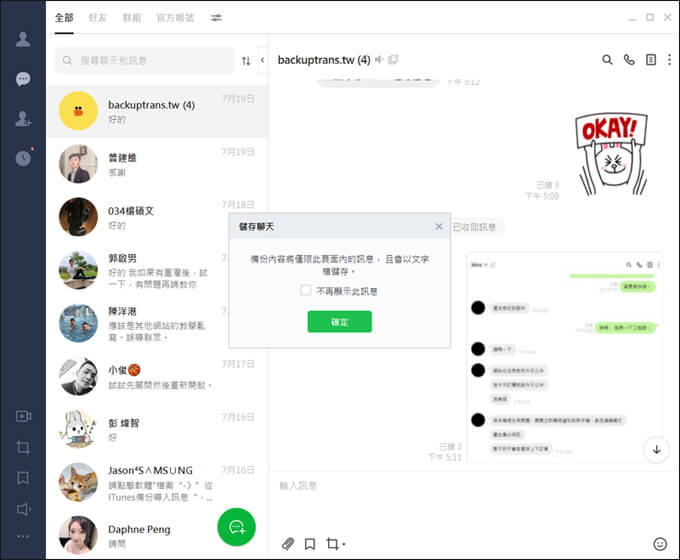
注意:執行儲存聊天操作的時候只會備份當下聊天室有顯示的文字訊息。 這意味著如果你想要備份更久之前的訊息,比如:几個月以前的聊天紀錄,需要先手動往上滑聊天室,來顯示更多聊天訊息,一直到您想要備份的日期,然後執行儲存聊天的操作。這樣才會備份該日期到今天的所有文字聊天內容。
PS:Backuptrans Line Transfer 是 LINE 聊天備份和轉移的超實用工具。趕緊下載使用吧!
如有任何問題, 請聯繫我們的支援團隊 support@backuptrans.tw. 我們會在24小時內答復。
延伸閱讀